效果图:

原片

色调调整
将RAW格式原片导入LR进行色调定调,基本栏的调整:
◆ 白平衡调整
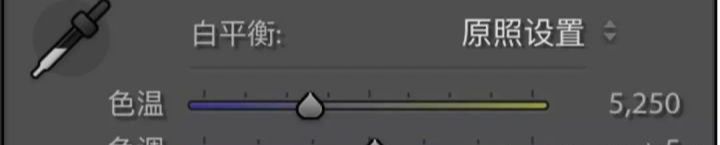
色温需要稍微调整。
◆ 色调栏调整

整体拉高曝光,使原片恢复正常曝光。
通过高光、阴影、白色色阶、黑色色阶调整照片对比度。
除此之外,照片对比度还可以通过曲线进行调整。
◆ 偏好设置
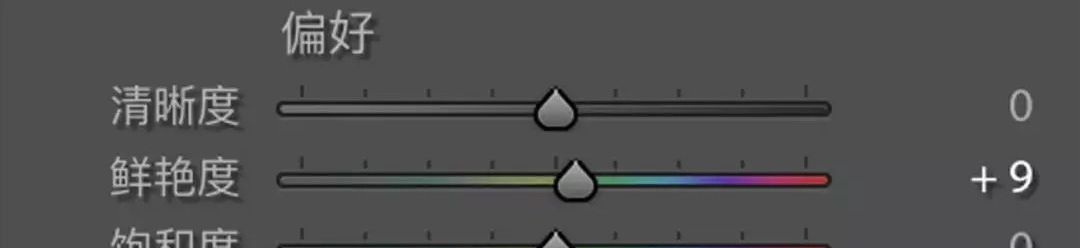
清晰度和饱和度在LR里一般不进行调整,将算法不同于清晰度和饱和度的鲜艳度稍微加一点。
◆ 曲线调整
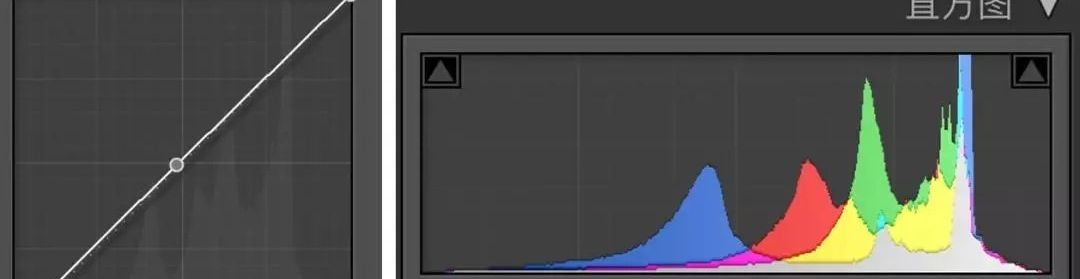
曲线内的波峰是对应到直方图的。
在曲线内,直线下方的区域从左到右的峰代表阴影、中间调、和高光,X、Y两条轴从左到右、从下到上代表暗到明的一个过程。
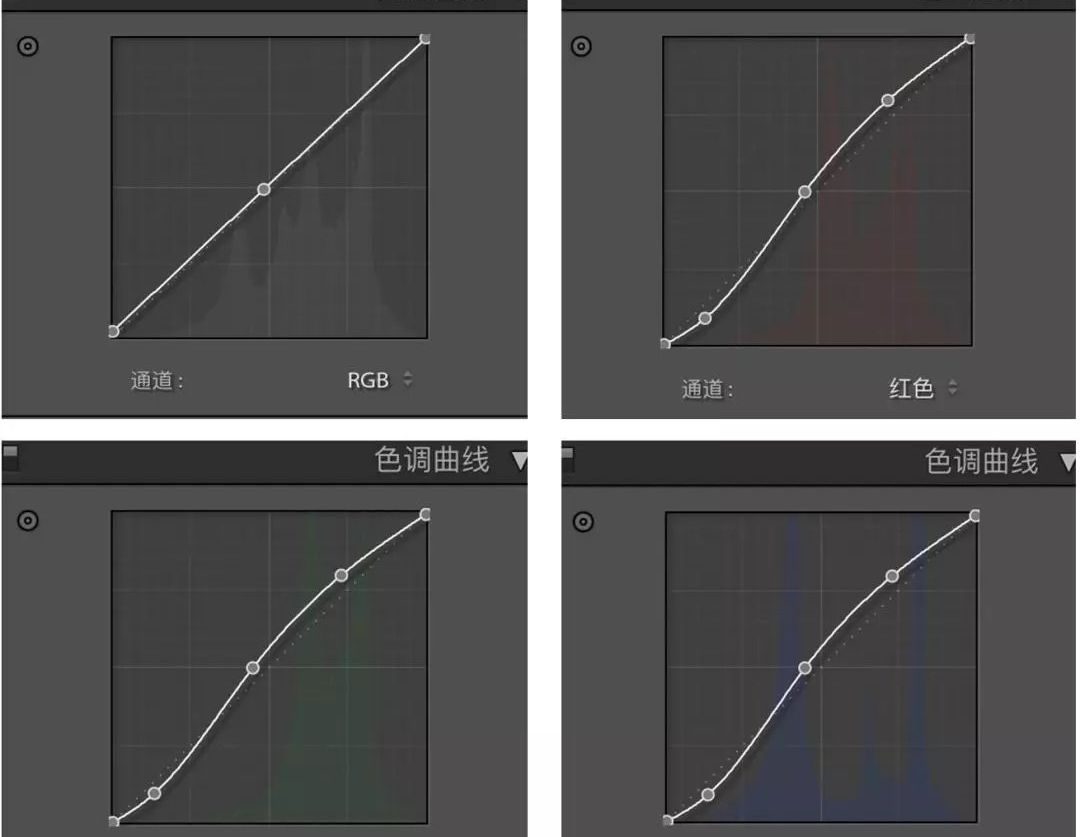
从上面可以看出我只动了绿色、红色、和黄色的曲线。
◆ HSL调整

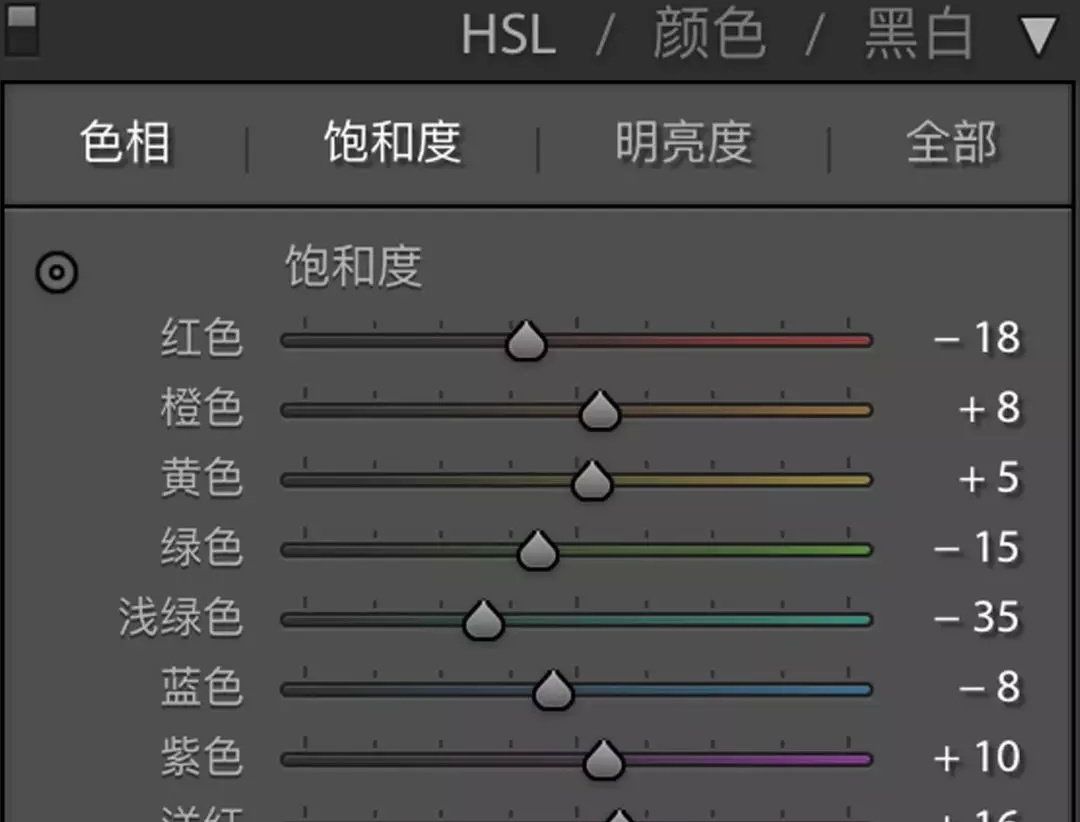

在LR中HSL分别代表着色相、饱和度和明亮度。
◆ 分离色调
分离色调工具可以给照片中的高光和阴影部分,分别增添想要的色彩。
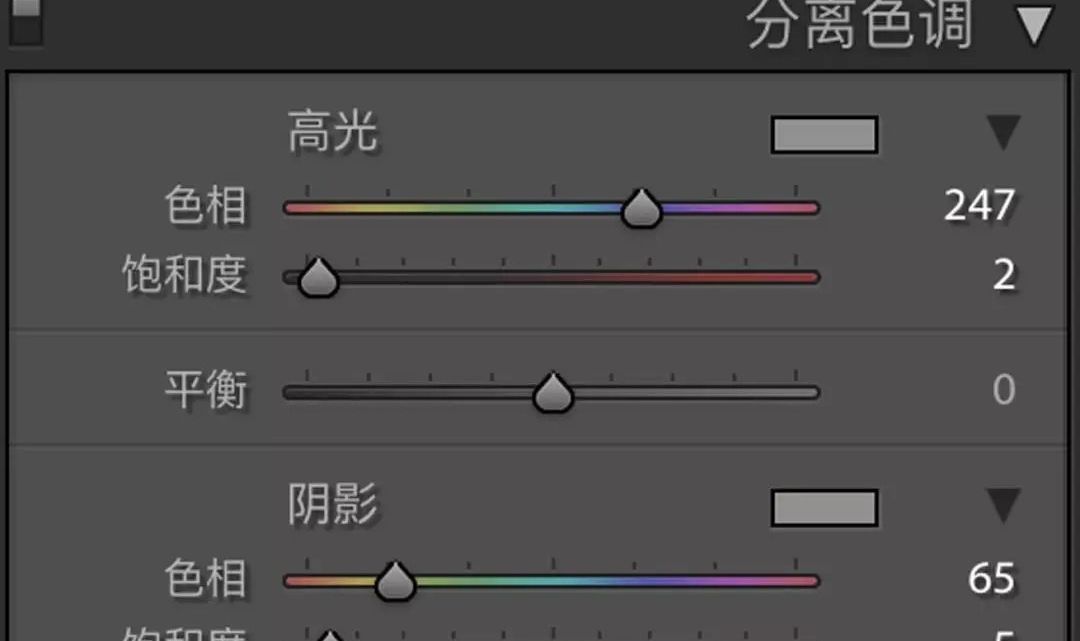
分离色调工具一共有5个滑块,从上到下依次分为高光色相、高光饱和度、平衡、阴影色相和阴影饱和度。
◆ 镜头校正
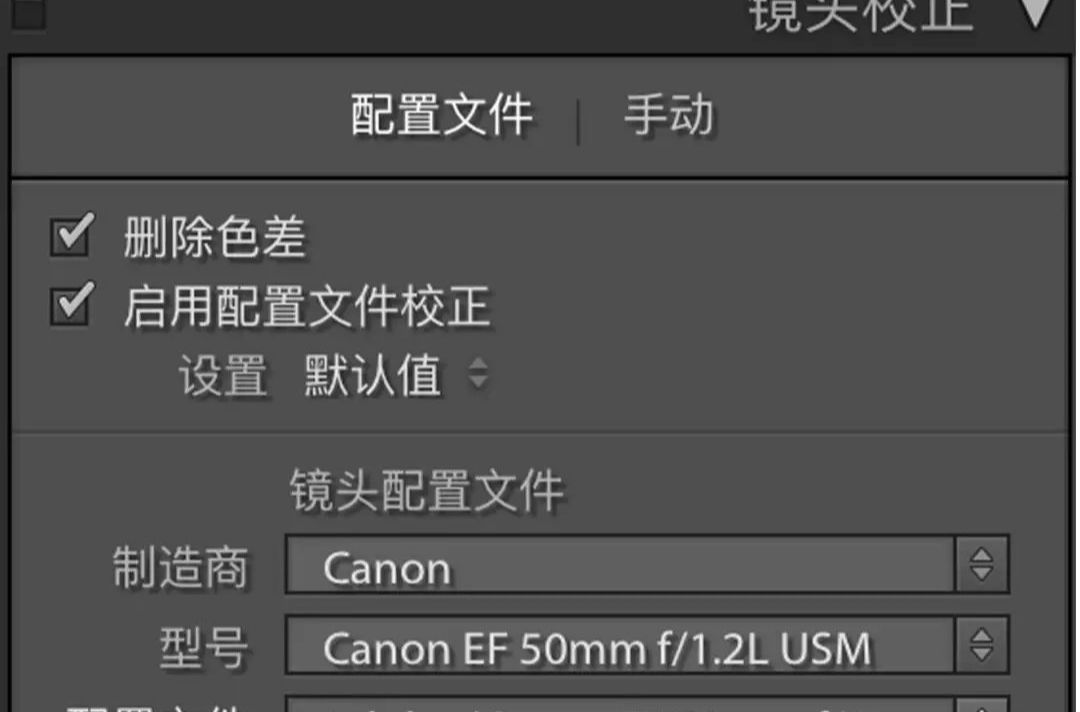
在镜头校正之前还有两个步骤,分别为锐化和噪点消除。
镜头校正也可以放在RAW格式原图,导入LR后第一步进行处理。这里需要根据照片氛围选择性处理,比如暗角之类。
如果照片中有紫边和绿边,可以点击旁边的手动,用吸管进行消除。
◆ 相机校准
相机校准中的红绿蓝代表三原色。在摄影中,所有的颜色都由者三原色组成,建议根据照片色彩所需要进行尝试调整。
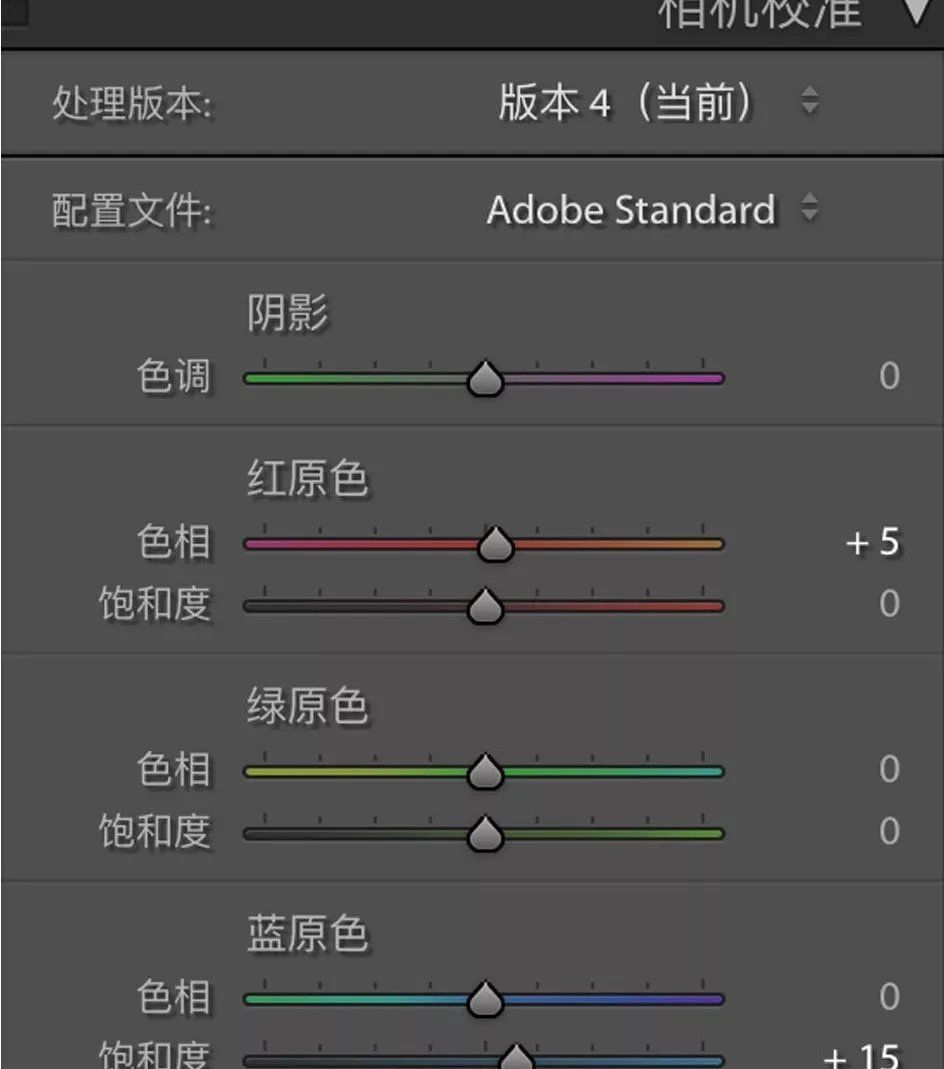
提示:提高蓝原色饱和度,可以增加照片的整体明度,建议根据照片需要进行调整。
◆ 美白牙齿

照片整体色调已经确定,有一些照片看着模特牙齿发黄,需要进行美白,建议用调整画笔。
增加曝光,降低饱和度,点击之后就可以用画笔在牙齿上进行涂抹,参数设置为曝光+0.4、饱和度降低-45。
◆ 分区曝光

前面的调整已经让照片整体的色彩层次出来了。在分析原片的时候。提到模特受光不均,所以这里需要用分区曝光来处理。
◆ PS部分
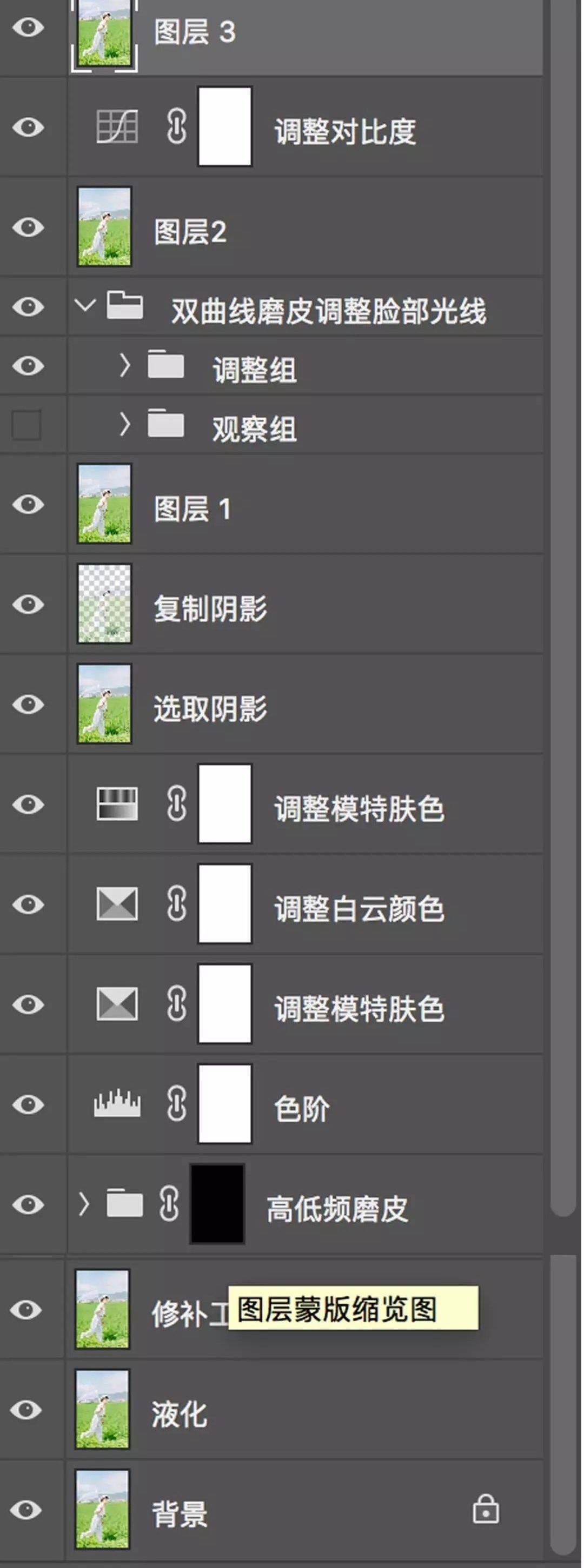

还没人评论,快来抢沙发~